ይህ wikiHow “የማይነበብ ብቻ” የአርትዖት ቁልፍን ከማይክሮሶፍት ዎርድ ሰነድ እንዴት ማስወገድ እንደሚችሉ ያስተምርዎታል። የይለፍ ቃሉን ካላወቁ በባለቤትነት ከተቆለፈው የ Word ሰነድ ተነባቢ-ብቻ መቆለፊያ ማስወገድ ባይችሉም ፣ የሰነዱን ጽሑፍ በቀላሉ ወደ አዲስ የ Word ፋይል መገልበጥ ይችላሉ።
ደረጃ
ዘዴ 1 ከ 4 - ለኦንላይን ፋይሎች የተጠበቀ እይታን ማሰናከል
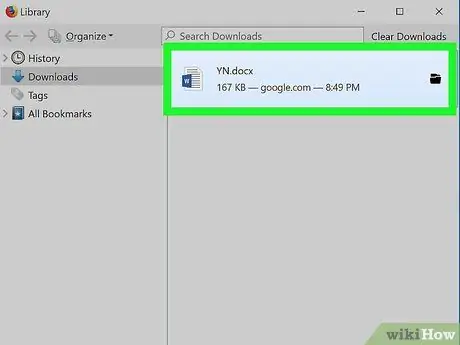
ደረጃ 1. ምን ሰነዶች ሊጠበቁ እንደሚችሉ ይረዱ።
ማንኛውም ከበይነመረብ የወረደ ማንኛውም የማይክሮሶፍት ዎርድ ሰነድ (እንደ የኢሜል አባሪ ወይም ከድር ጣቢያ ፋይል) በከፈቱ ቁጥር የንባብ ብቻ ጥበቃ አለው። አንድ ሰነድ ለመጀመሪያ ጊዜ ሲከፍቱ ይህንን ጥበቃ ማሰናከል ይችላሉ።
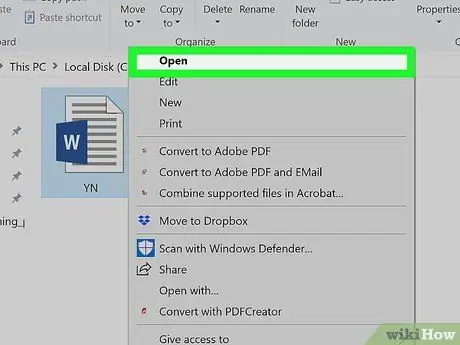
ደረጃ 2. የ Word ሰነዱን ይክፈቱ።
ሊሰርዙት የሚፈልጉትን የንባብ ብቻ የቃል ሰነድ ሁለቴ ጠቅ ያድርጉ።
የቃሉ ሰነድ ቀድሞውኑ ክፍት ከሆነ ሰነዱን ይዝጉ እና እንደገና ይክፈቱ።
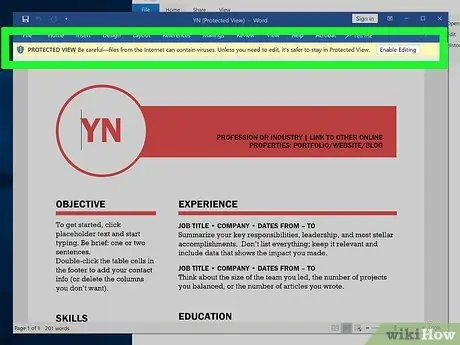
ደረጃ 3. ፈዛዛ ቢጫ ሰንደቅ ይፈልጉ።
በ Word ሰነድዎ አናት ላይ “ከበይነመረቡ ፋይሎች ቫይረሶችን ሊይዙ ይችላሉ” የሚል መልእክት ያለው ቢጫ ሰንደቅ ካዩ ፣ ይህንን ዘዴ በመጠቀም የሰነድዎ ተነባቢ-ብቻ ሁኔታ ሊወገድ ይችላል።
ሰንደቅ ካልታየ ፣ ሰነዱ ከተዘጋ እና ከተከፈተ በኋላ እንኳን ፣ በዚህ ጽሑፍ ውስጥ ከተገለጹት ሌሎች ዘዴዎች ውስጥ አንዱን ይሞክሩ።
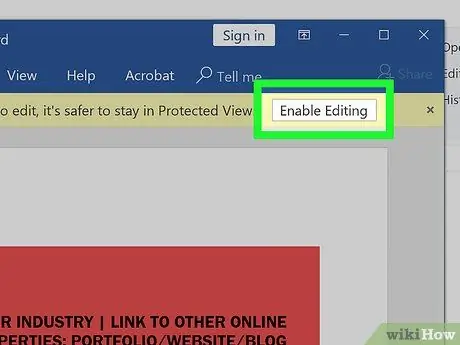
ደረጃ 4. አርትዖትን አንቃ የሚለውን ጠቅ ያድርጉ።
ይህ አዝራር ከሰንደቅ በስተቀኝ ነው። ከዚያ በኋላ የቃሉ ሰነድ እንደገና ይጫናል እና ተነባቢ-ብቻ ጥበቃ ከሰነዱ ይወገዳል። አሁን ሰነዱን ማርትዕ ይችላሉ።
ዘዴ 2 ከ 4 ፦ የይለፍ ቃል ላላቸው ፋይሎች የተጠበቀ እይታን ማሰናከል
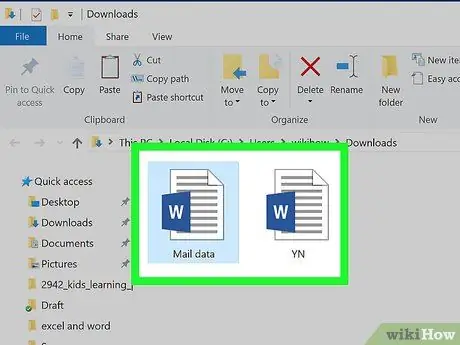
ደረጃ 1. የ Word ሰነድ ይክፈቱ።
ሊያስወግዱት በሚፈልጉት ጥበቃ የ Word ሰነዱን ሁለቴ ጠቅ ያድርጉ። ከዚያ በኋላ ሰነዱ በቃሉ መስኮት ውስጥ ይከፈታል።
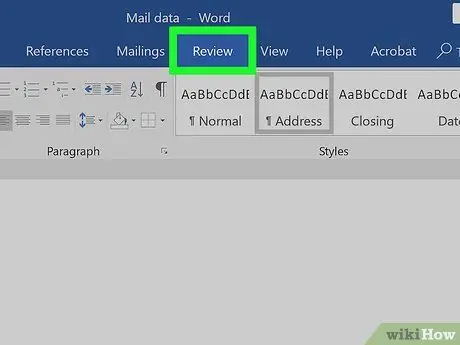
ደረጃ 2. የግምገማ ትርን ጠቅ ያድርጉ።
በቃሉ መስኮት በላይኛው ቀኝ ጥግ ላይ ትር ነው። ከዚያ በኋላ የመሣሪያ አሞሌው” ይገምግሙ ”በቃሉ መስኮት አናት ላይ ይታያል።
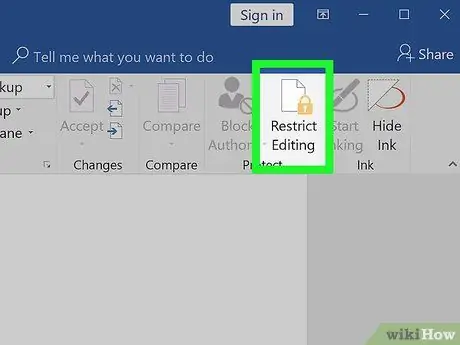
ደረጃ 3. አርትዕን ይገድቡ የሚለውን ጠቅ ያድርጉ።
ይህ አማራጭ በመሣሪያ አሞሌው በስተቀኝ በኩል ነው ይገምግሙ » አንዴ ጠቅ ካደረጉ በኋላ ብቅ ባይ ምናሌ በመስኮቱ በቀኝ በኩል ይታያል።
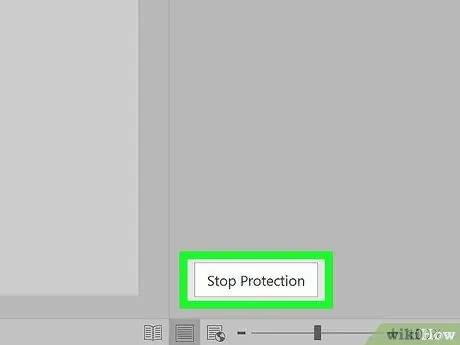
ደረጃ 4. ጥበቃን አቁም የሚለውን ጠቅ ያድርጉ።
በብቅ-ባይ ምናሌው ግርጌ ላይ ነው። አሁን ብቅ ባይ መስኮት ማየት ይችላሉ።
እርስዎ ወይም በኮምፒተር መለያው ላይ ያለ ሌላ ተጠቃሚ የይለፍ ቃል -አልባ ጥበቃ ከፈጠሩ ፣ ጥበቃው ከ “በኋላ” ወዲያውኑ ይወገዳል። ጥበቃን ያቁሙ ”ጠቅ አደረገ።
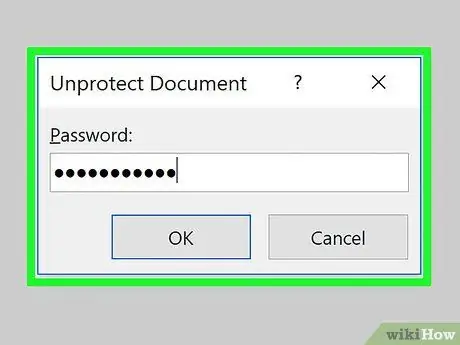
ደረጃ 5. ሲጠየቁ የይለፍ ቃሉን ያስገቡ።
በ “የይለፍ ቃል” የጽሑፍ መስክ ውስጥ የሰነዱን ይለፍ ቃል ይተይቡ ፣ ከዚያ ጠቅ ያድርጉ እሺ » ከዚያ በኋላ ትክክለኛው የይለፍ ቃል ከገባ በቃሉ ሰነድ ላይ ተነባቢ-ብቻ መቆለፊያው ይወገዳል።
የይለፍ ቃሉን የማያውቁት ከሆነ ፣ የፋይሉን ይዘቶች መቅዳት እና በአዲስ ሰነድ ውስጥ መለጠፍ ያስፈልግዎታል።
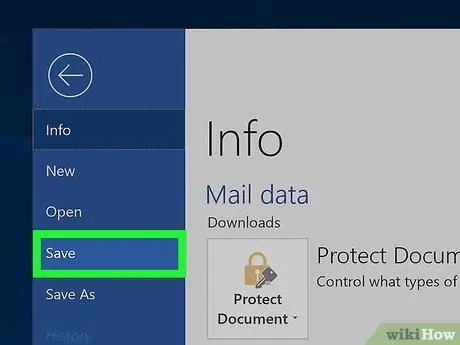
ደረጃ 6. ለውጦችን ያስቀምጡ።
ለውጦችን ለማስቀመጥ Ctrl+S (ዊንዶውስ) ወይም Command+S (Mac) ን ይጫኑ። ከአሁን በኋላ የአርትዖት ጥበቃን እንደገና ካላነቁ በስተቀር ፋይሎች በንባብ-ብቻ መቆለፊያዎች አይጠበቁም።
ዘዴ 3 ከ 4 - የፋይል ባህሪያትን መለወጥ
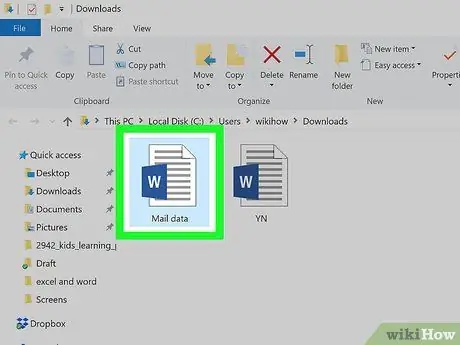
ደረጃ 1. ወደሚፈለገው የ Word ሰነድ ይሂዱ።
ተፈላጊውን የ Word ሰነድ ማከማቻ አቃፊ ያግኙ።
ሰነዱ በኮምፒተርዎ ላይ ካልተከማቸ (ለምሳሌ በፍጥነት ድራይቭ ወይም ሲዲ ላይ) ፣ ከመቀጠልዎ በፊት ፋይሉን ወደ ኮምፒተርዎ ያንቀሳቅሱት።
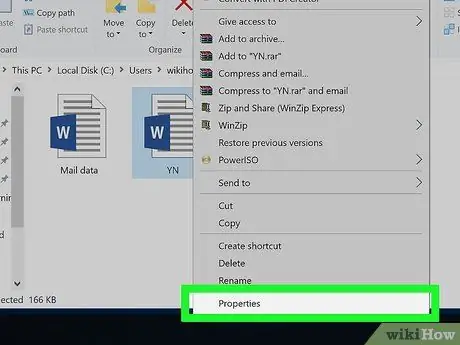
ደረጃ 2. የ Word ፋይል ባህሪዎች መስኮት ይክፈቱ።
በኮምፒተርው ስርዓተ ክወና ላይ በመመስረት ይህ ሂደት ይለያያል-
- ዊንዶውስ - የቃሉን ፋይል አንድ ጊዜ ጠቅ ያድርጉ ፣ ፋይሉን በቀኝ ጠቅ ያድርጉ እና “ይምረጡ” ንብረቶች በተቆልቋይ ምናሌ ውስጥ።
- ማክ - የቃሉን ፋይል ጠቅ ያድርጉ ፣ “ይምረጡ” ፋይል በማክ ኮምፒዩተር ማያ ገጽ በላይኛው ግራ ጥግ ላይ ፣ እና “ጠቅ ያድርጉ” መረጃ ያግኙ ”.
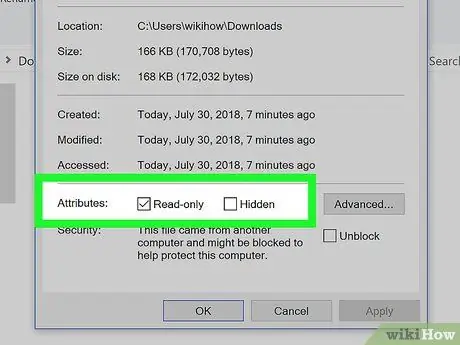
ደረጃ 3. “ፈቃዶች” የሚለውን ክፍል ይፈልጉ።
በዊንዶውስ ኮምፒተሮች ላይ እነዚህ ተገቢ አማራጮች በ “ባሕሪዎች” መስኮት ታችኛው ክፍል ላይ “ባህሪዎች” ክፍል ውስጥ ናቸው።
በማክ ኮምፒውተሮች ላይ “ላይ ጠቅ ማድረግ ያስፈልግዎታል” ማጋራት እና ፈቃዶች ”በመስኮቱ ግርጌ።
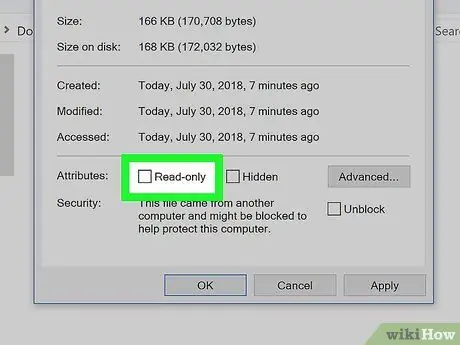
ደረጃ 4. የንባብ-ብቻ ወይም የንባብ-ብቻ ጥበቃን ያሰናክሉ።
እንደገና ፣ ይህ ሂደት እርስዎ በሚጠቀሙበት ስርዓተ ክወና (ለምሳሌ ዊንዶውስ ወይም ማክ) ላይ በመመስረት ይለያያል-
- ዊንዶውስ - በመስኮቱ ታችኛው ክፍል ላይ “ተነባቢ ብቻ” የሚለውን ሳጥን ምልክት ያንሱ ፣ “ጠቅ ያድርጉ” ተግብር, እና ጠቅ ያድርጉ " እሺ ”.
-
ማክ - አማራጩን ጠቅ ያድርጉ “ ያንብቡ ከፋይሉ ስም በስተቀኝ በኩል ፣ ከዚያ ጠቅ ያድርጉ “ ያንብቡ እና ይፃፉ በሚታየው ምናሌ ውስጥ።
ይህንን መረጃ ከማከናወኑ በፊት በ “መረጃ ያግኙ” መስኮት ታችኛው ግራ ጥግ ላይ ያለውን የመቆለፊያ አዶ ጠቅ ማድረግ እና የማክዎን የይለፍ ቃል ማስገባት ሊኖርብዎት ይችላል።
- አማራጮቹ ደብዛዛ ፣ ምልክት ያልተደረገባቸው ወይም ወደ “ተነባቢ ብቻ” ካልተዋቀሩ የፋይሉን ይዘቶች ወደ ሌላ ሰነድ ለመቅዳት እና ለመለጠፍ መሞከር አለብዎት።
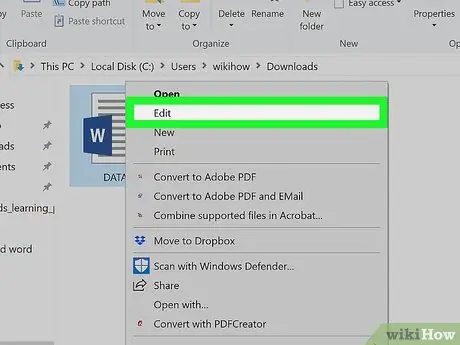
ደረጃ 5. ፋይሉን ለማርትዕ ይሞክሩ።
ሁለቴ ጠቅ በማድረግ የ Word ሰነድ ይክፈቱ ፣ ከዚያ ሰነዱን ለማርትዕ ይሞክሩ። ፋይሉን ከማርትዕዎ በፊት የመስመር ላይ ተነባቢ-ብቻ መቆለፊያውን ማስወገድ ሊያስፈልግዎት እንደሚችል ልብ ይበሉ።
ዘዴ 4 ከ 4 - ይዘትን ይቅዱ እና ይለጥፉ
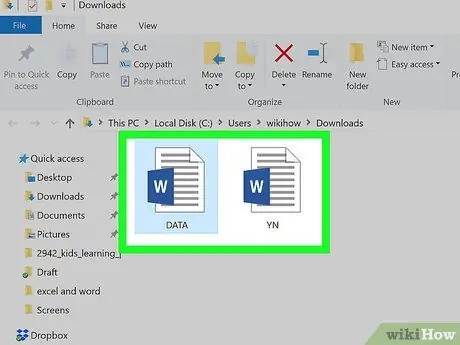
ደረጃ 1. ይህ ዘዴ እንዴት እንደሚሠራ ይረዱ።
ዋናው ግብዎ የ Word ሰነድ ማረም ከሆነ ፣ የቃሉ ሰነዱን ጽሑፍ መገልበጥ እና በአዲስ ሰነድ ውስጥ መለጠፍ እና ከዚያ አዲሱን ሰነድ ወደ ኮምፒተርዎ ማስቀመጥ ይችላሉ። ይህ ዘዴ የንባብ-ብቻ ጥበቃን ከመጀመሪያው ማስወገድ ባይችልም ፣ የሰነዱን አርትዕ ማድረግ ይችላሉ።
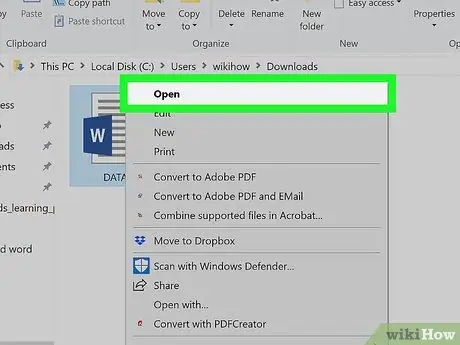
ደረጃ 2. የተጠበቀውን የ Word ሰነድ ይክፈቱ።
ለመክፈት ሰነዱን ሁለቴ ጠቅ ያድርጉ።
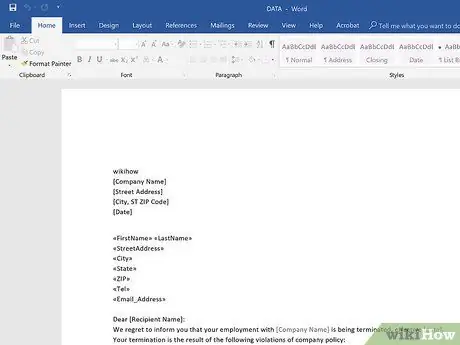
ደረጃ 3. የሰነዱን ማንኛውንም ክፍል ጠቅ ያድርጉ።
ከዚያ በኋላ ጠቋሚው በሰነዱ ገጽ ላይ ይቀመጣል።
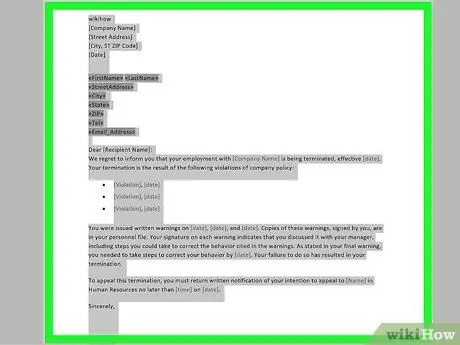
ደረጃ 4. ሁሉንም ሰነዶች ይምረጡ።
ሁሉንም ይዘት ለመምረጥ Ctrl+A (Windows) ወይም Command+A (Mac) የቁልፍ ጥምርን ይጫኑ። አሁን ሁሉም የሰነዱ ክፍሎች ምልክት ይደረግባቸዋል።
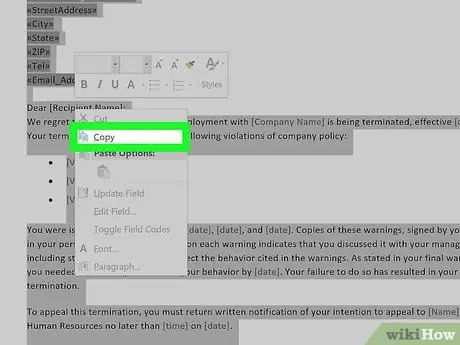
ደረጃ 5. የተመረጠውን ጽሑፍ ይቅዱ።
Ctrl+C (ዊንዶውስ) ወይም Command+C (Mac) የቁልፍ ጥምርን ይጫኑ። ከዚያ በኋላ የሰነዱ ጽሑፍ ወደ ኮምፒውተሩ ቅንጥብ ሰሌዳ ይገለበጣል።
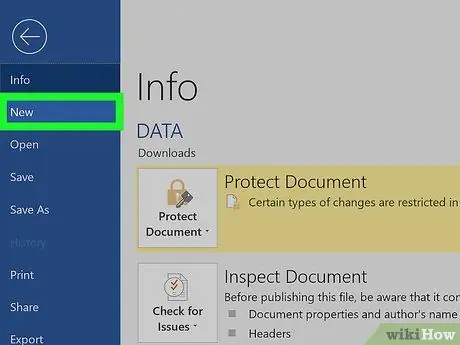
ደረጃ 6. አዲስ የ Word ሰነድ ይክፈቱ።
ምናሌውን ጠቅ ያድርጉ ፋይል በቃሉ መስኮት በላይኛው ግራ ጥግ ላይ “ጠቅ ያድርጉ” አዲስ በመስኮቱ በግራ በኩል ፣ እና ይምረጡ ባዶ ሰነዶች ”ባዶ የቃል ሰነድ ለመክፈት።
በማክ ኮምፒተር ላይ ፣ “ጠቅ ያድርጉ” ፋይል ፣ ከዚያ ጠቅ ያድርጉ " አዲስ ባዶ ሰነድ በተቆልቋይ ምናሌ አናት ላይ።
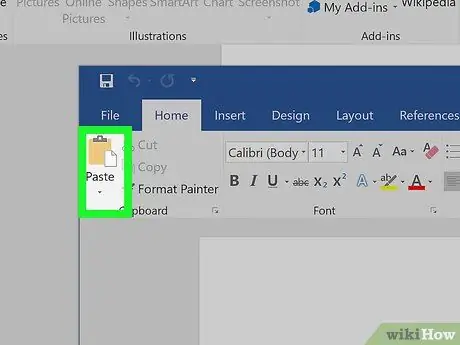
ደረጃ 7. የተቀዳውን ጽሑፍ ለጥፍ።
የተቆለፈውን የሰነድ ጽሑፍ ወደ አዲስ ፣ ባዶ ሰነድ ለመለጠፍ Ctrl+V (ዊንዶውስ) ወይም የትእዛዝ+ቪ (ማክ) ቁልፍ ጥምርን ይጫኑ።
ዋናው በቂ ከሆነ ወይም ምስሎችን ከያዘ ይህ ሂደት ጥቂት ሰከንዶች ሊወስድ ይችላል።
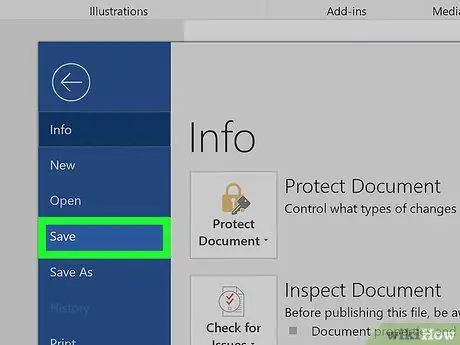
ደረጃ 8. ሰነዱን እንደ አዲስ ፋይል ያስቀምጡ።
Ctrl+S (ዊንዶውስ) ወይም Command+S (ማክ) ን ይጫኑ ፣ የሰነድ ስም ያስገቡ ፣ ከዚያ “ጠቅ ያድርጉ” አስቀምጥ » ከዚያ በኋላ እንደተለመደው የተፈጠረውን ሰነድ ማርትዕ ይችላሉ።







